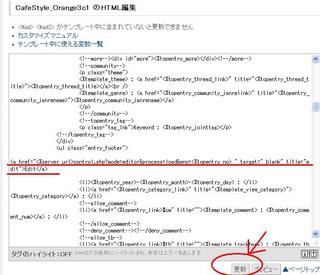WordPressを使う場合、多くの人は最初にトップページ(フロントページ)を固定ページにすべく、
管理画面の左の「設定→表示設定→フロントページを設定の欄で固定ページにチェック→フロントページを選択→変更を保存」
の手順で書き換えると思いますが、
この方法をやると、トップページ(フロントページ)が固定ページになるのはいいのですが、ブラウザ上でサイトのタイトルが表示されなくなる場合があります。(具体的にはURLのみの表示になってしまいます)
綺麗にトップページを固定ページにできたのに、サイトのタイトルが表示されなければ意味ないです。
この場合、上記の手順で固定ページを設定してはいけません。
もう一度、表示設定のフロントページの表示の設定の欄で→最新の投稿にチェックして変更を保存したあと、
同じく管理画面の左の、
「外観→テーマ→現在のテーマ→カスタマイズ→左の固定フロントページを選択→フロントページの表示で固定ページを選択→フロントページを選択→保存」
この手順で行なってください。これならタイトルもちゃんと表示され、フロントページに固定ページを設定することができます。
※この症状は、「Platform」というテーマにおいて確認された症状です。他のテーマなら問題なく表示されました。
なぜか固定ページを設定するとheader.phpの<title></title>が消えてしまうようで、テーマの編集からheader.phpを開いて
<head>のすぐ「真下」(</head>の前)に
<meta charset=”<?php bloginfo (‘charset’) ; ?>” />
<title><?php bloginfo(‘name’); ?></title>
<meta http-equiv=”Content-Type” content=”<?php bloginfo(‘html_type’); ?>;charset=<?php bloginfo(‘charset’); ?>”>
を挿入することで解決できました。
もしPlatform以外のテーマでも同じような症状が起きたら参考にしてください。
みなさまのお役に立てれば幸いに存じ上げます。